В Microsoft Excel можно создавать массивы, которые не хранятся в диапазонах ячеек. Их принято называть массивами констант. В этом уроке Вы узнаете, что же такое массивы констант и как с ними работать в Excel.
Коротко о массивах констант
Чтобы создать массив констант, введите его элементы и заключите их в фигурные скобки. Например, на рисунке ниже представлен массив, состоящий из 6 констант:
={1;2;3;4;5;6}
Такой массив можно использовать в формулах Excel. Например, следующая формула суммирует значения этого массива:
=СУММ({1;2;3;4;5;6})
В формулах можно обрабатывать сразу несколько массивов. Например, следующая формула вернет максимальное значение, которое получится в результате сложения двух массивов констант:
=МАКС({1;2;3;4;5;6}+{7,8,9,10,11,12})
Массивы констант могут содержать числа, текст, логические значения и значения ошибки #Н/Д:
={12;"Текст";ИСТИНА;ЛОЖЬ;#Н/Д}
У Вас может возникнуть резонный вопрос: Зачем нужен такой массив? Отвечу на него в виде примера.
Пример применения массива констант в Excel
На рисунке ниже приведен список студентов, которые получили определенные оценки:
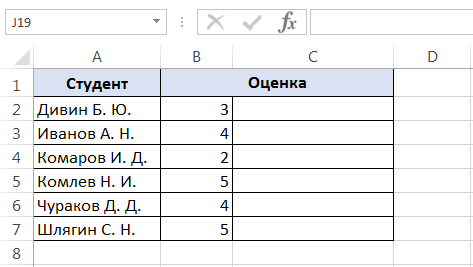
Наша задача перевести оценку из числового вида в ее словесное описание и вывести соответствующие значения в диапазоне C2:C7. В данном случае создавать отдельную табличку для хранения текстового описания оценок не имеет смысла, поэтому выгоднее создать следующий массив констант:
={"";"Неудовл.";"Удовл.";"Хорошо";"Отлино"}
В данном случае первый элемент массива содержит пустую строку, поскольку предполагается, что оценки 1 быть не может.
Тогда формула, возвращающая нужный нам результат, будет выглядеть следующим образом:
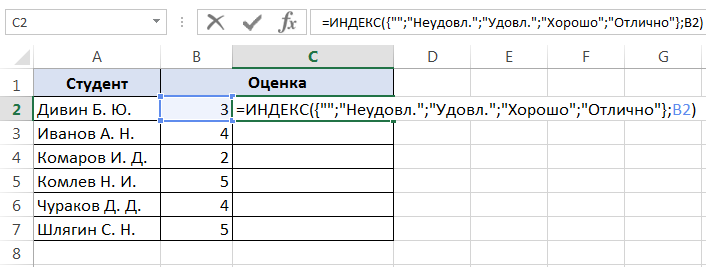
В этом примере функция ИНДЕКС возвращает значение элемента из массива констант, положение которого задано порядковым номером (оценкой).
Данная формула не является формулой массива, хоть она и содержит массив. Поэтому при ее вводе достаточно нажать клавишу Enter.
Конечно же, мы в силах скопировать данную формулу в остальные ячейки и получить нужный нам результат:
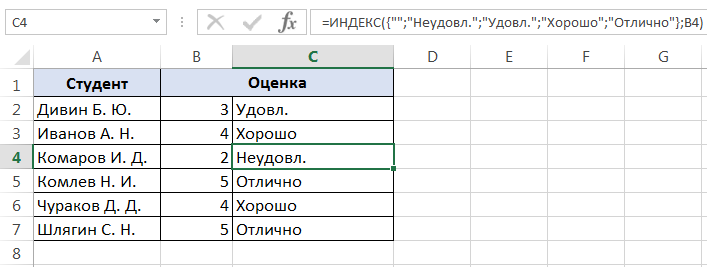
Но грамотнее будет использовать многоячеечную формулу массива. Выглядеть она будет следующим образом:
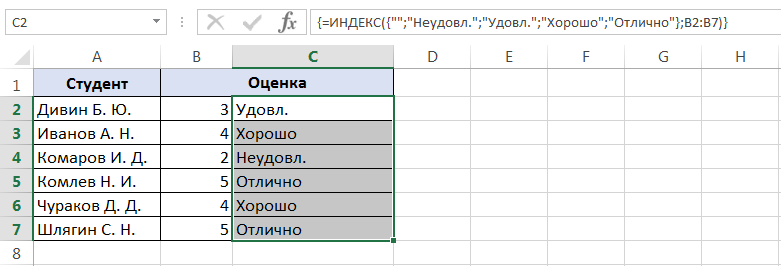
Мы можем пойти еще дальше и присвоить массиву констант имя. Имя назначается точно так же, как и обычной константе, через диалоговое окно Создание имени:
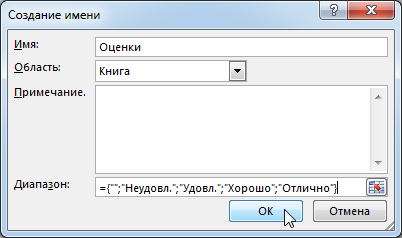
Не забывайте указывать знак равенства в поле Диапазон, иначе Excel воспримет массив как текстовую строку.
Теперь формула выглядит менее пугающей:
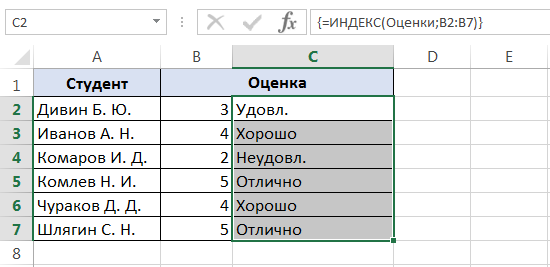
Как видите, в некоторых случаях массивы констант бывают даже очень полезны.
Итак, в данном уроке Вы познакомились с массивами констант и их применением в Excel. Если желаете получить еще больше информации о массивах, читайте следующие статьи:
- Знакомство с формулами массива в Excel
- Многоячеечные формулы массива в Excel
- Одноячеечные формулы массива в Excel
- Редактирование формул массива в Excel
- Применение формул массива в Excel
- Подходы к редактированию формул массива в Excel
Урок подготовлен для Вас командой сайта office-guru.ru
Автор: Антон Андронов
Правила перепечатки
Еще больше уроков по Microsoft Excel















